Desligue o Windows 10 através do menu Iniciar
As etapas que devem ser seguidas para desligar o Windows 10 são muito simples e, acredite, não demoram mais que um minuto para serem realizadas. Basicamente, leva muito mais tempo para explicar do que para explicar.
Para poder desligar o Windows 10, basta clicar no botão Iniciar (aquele com o bandeira do windows) localizado na barra de tarefas, clique no botão Pare (aquele com o símbolo di ON / OFF) localizado no lado esquerdo do menu que abriu e selecione o item Desligue o sistema no menu que é mostrado a você. Feito!
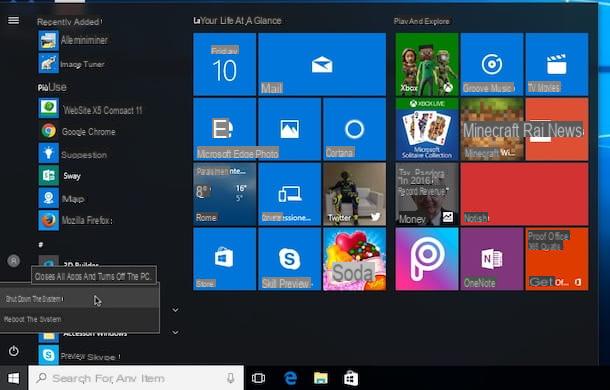
Alternativamente, você pode desligar o Windows 10 clicando com o botão direito no botão Iniciar na barra de tarefas movendo o cursor para a opção Fechar ou sair anexado ao menu que é mostrado a você e, em seguida, escolher o item Desligue o sistema presente no novo menu que se abriu na tela.
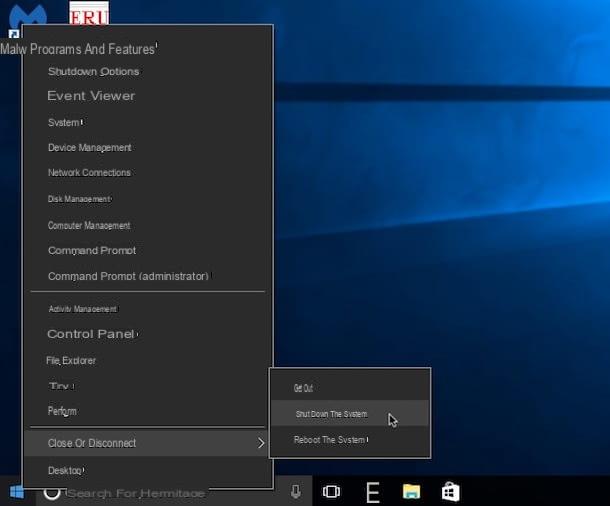
Em ambos os casos, será exibida a tela de desligamento do sistema e, em alguns instantes, o computador será desligado. Em caso de dúvidas, você não poderá cancelar a operação, por favor, leve isso em consideração.
Desligue o Windows 10 por meio do comando Executar
Além da maneira que indiquei nas linhas anteriores, você também pode desligar o Windows 10 usando o comando Corre. Você me pergunta como? Vou explicar para você imediatamente.
Para começar, clique no botão Iniciar localizado na barra de tarefas, digite corre no campo de pesquisa que lhe é mostrado no menu e, a seguir, clique no primeiro resultado da lista. Alternativamente, pressione a combinação de teclas ganhar + R no teclado do computador.
Na janela Executar que agora será exibida na área de trabalho, digite o comando desligamento -s 0 -t e então pressione o botão OK exibido na tela ou no botão Transmissão no teclado. Feito isso, o PC será desligado regularmente, como se você tivesse clicado no item apropriado no menu Iniciar! Conveniente, não acha?
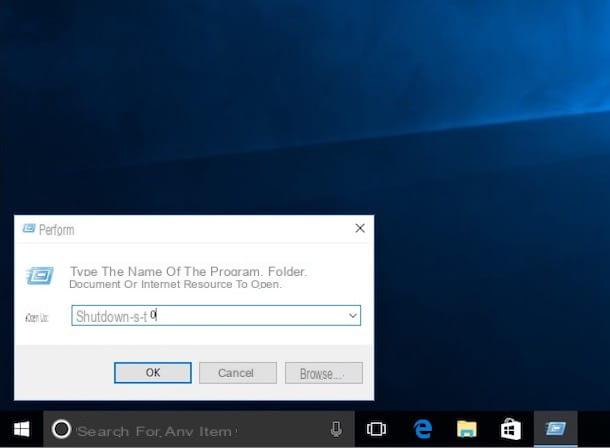
Em vez disso, digitando o comando shutdown -p e então clicando no botão OK ou pressionando a tecla Transmissão no teclado do computador, você pode desligar o Windows 10 sem exibir nenhum aviso ou mensagem na tela.
Ainda usando Executar, você pode certificar-se de que seu computador com o Windows 10 instalado seja desligado após um determinado período de tempo. Em suma, como se você tivesse definido um cronômetro. Para fazer isso, digite desligamento-st xxx na janela Executar, tomando cuidado para substituir um xxx o número exato em segundos após o qual você deseja que o PC desligue (por exemplo, se você deseja desligar o Windows 10 após uma hora, digite desligamento -s 3600 -t) Após digitar o comando, sempre clique no botão OK anexado à janela Executar ou pressione o botão Transmissão no teclado do computador.
Em seguida, será mostrado um aviso na tela indicando o fato de que, uma vez decorrido o período de tempo anterior, o computador será desligado. Se mudar de ideia, você pode cancelar a execução desta operação digitando o comando desligamento –a sempre na janela Corre e clicando no botão OK ou botão Transmissão fisicamente presente no teclado.
Te incomoda ter que realizar todas as operações acima, mas a ideia de desligar o Windows 10 usando o comando Executar "agrada"? Em seguida, você pode criar um atalho ad hoc simples acessível diretamente da área de trabalho. Você está interessado? Muito bem, vou lhe dizer como fazer isso agora. Para começar, clique com o botão direito em qualquer lugar sem ícones da área de trabalho e escolha o item Novo no menu que é mostrado a você e clique na opção link.
Na janela que será aberta neste momento, digite shutdown -p (para desligar o computador imediatamente) ou shutdown -s -t xxx (para desligar o computador depois de decorrido um certo período de segundos, que você terá que digitar no lugar de xxx) e clique no botão para a frente. Em seguida, digite o nome que deseja atribuir ao link (por exemplo, Desligue o Windows 10 ou Desligamento do PC) no campo abaixo do texto Insira o nome da conexão: e, por fim, clique no botão final.
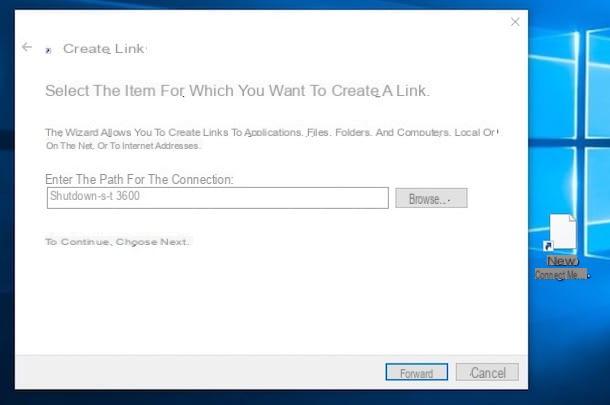
Feito isso, você encontrará o atalho para desligar o Windows 10 diretamente na área de trabalho. Para servir e executar o comando de desligamento relativo, tudo que você precisa fazer é clicar nele duas vezes seguidas, como você normalmente faz para iniciar um programa ou abrir um arquivo. Como alternativa, você pode seguir meu guia sobre como desligar o PC pelo teclado e atribuir um atalho de teclado ao atalho que acabou de criar para desligar o PC usando uma tecla de atalho especial.
Se desejar, você também pode personalizar o ícone do link e atribuí-lo a um mais representativo, por assim dizer. Para fazer isso, clique com o botão direito no link recém-criado e escolha o item Propriedade no menu que será aberto. Na janela que agora é mostrada para você, clique no botão Alterar ícone ... selecione o novo ícone que deseja usar no lugar do atual e clique em OK. As alterações serão aprovadas instantaneamente.
Desligue o Windows 10 por meio do Agendador de Tarefas
Você também pode desligar o Windows 10 por meio doAgendador de sistema. Dessa forma, você pode ter certeza de que o computador está desligado em um dia ou hora específica sem ter que mover um dedo.
Para fazer isso, clique no botão Iniciar localizado na barra de tarefas, digite utilitário de cozimento no campo de pesquisa que é mostrado a você e, em seguida, clique no primeiro resultado da lista. Na janela que neste momento é mostrada na área de trabalho, clique no item Criar atividades básicas ... que você encontra à direita em correspondência com a seção ações, digite o nome que deseja atribuir à atividade (por exemplo, Desligue o Windows 10 ou Desligamento do PC) no campo Nome: e então clique em para a frente.
Agora, indique com que freqüência realizar a operação em questão, selecionando uma das opções disponíveis (por exemplo, diário ou Toda semana) e clique novamente em para a frente, indique a hora de início e / ou data e a hora de término e / ou data da atividade e clique em para a frente.
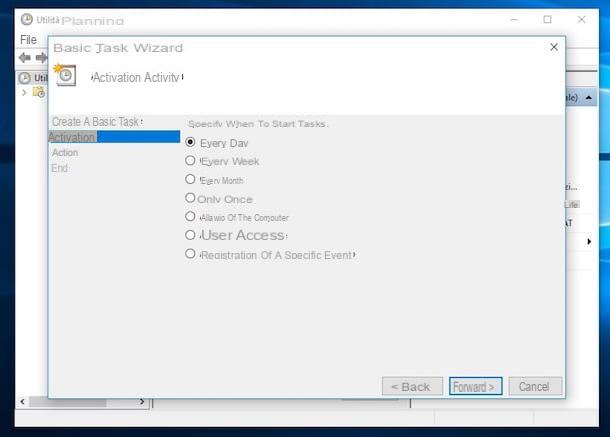
Finalmente, selecione a opção Início do programa, clique mais uma vez em para a frente, Clique no botão Navegar ..., vamos para C: -> Windows-> System32 e selecione o arquivo chamado encerramento então clique em Apri. Adicione no campo que você encontra ao lado do item Adicione argumentos (opcional): o comando -s então clique primeiro para a frente e, em seguida, final.
Em caso de dúvida, você sempre pode cancelar o desligamento agendado do Windows clicando no item Biblioteca do Agendador de Tarefas presente na parte esquerda da janela do Scheduler, identificando o nome da atividade na lista do centro, clicando sobre ela com o botão direito do mouse, escolhendo o item eliminação no menu que é mostrado a você e clicando em Si.
Reiniciar, suspender ou hibernar o Windows 10
Em vez de desligar o Windows 10, você está interessado em entender o que precisa ser feito para reiniciar o PC ou para suspendê-lo ou hiberná-lo? Não tem problema, também posso explicar isso para você.
Basta clicar no botão Iniciar presente na barra de tarefas, clique no botão Pare localizado no lado esquerdo do menu que abriu e selecione o item Reinicialize o sistema no menu que é mostrado a você para reinicializar o sistema, a entrada Suspender para iniciar a suspensão do sistema ou suspender Hibernação para hibernar o Windows.
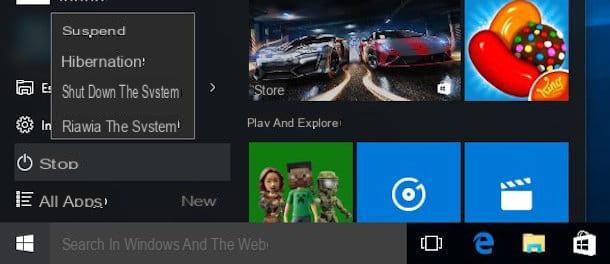
A diferença entre os comandos go reside no fato de que no caso de reiniciar o computador não será realmente desligado, mas o sistema será simplesmente reiniciado enquanto no caso da suspensão a energia é "desconectada" de todas as peças do o PC exceto para a RAM. A hibernação consiste em um desligamento real, mas antes que isso aconteça, o conteúdo da memória RAM é copiado para o disco rígido e salvo permanentemente para que quando o computador for reiniciado seja capaz de carregar e retornar à mesma situação que tinha antes da hibernação. Para obter mais detalhes, sugiro que você leia meu guia sobre como hibernar o Windows 10 PC.
Como desligar o Windows 10

























